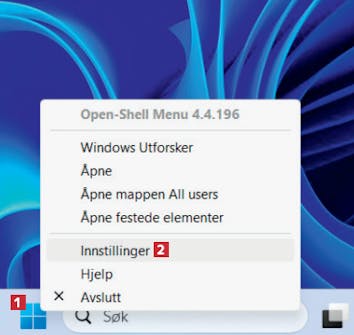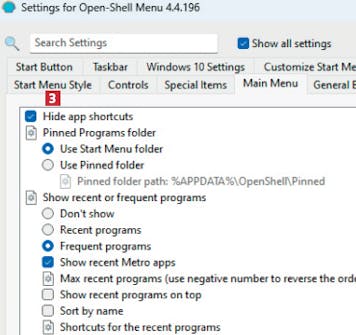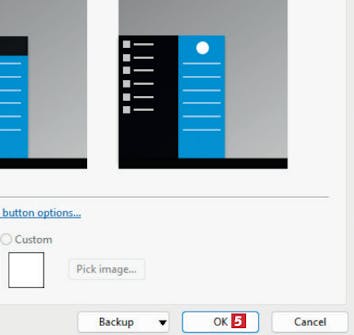Last ned program
Før du går i gang med den fullstendige, norskspråklige veiledningen under, må du laste ned Open Shell. Versjonen du laster ned fra nettsiden vår via koblingen under, er grundig testet og garantert virusfri.
Veiledning
Her gjennomgår vi trinn for trinn hvordan du kommer i gang med programmet.
Slik bytter du startmeny
Med Open Shell kan du bytte ut startmenyen i Windows 11 med en ny. Du kan velge mellom en meny som minner om startmenyen i Windows 7, en minimalistisk meny og en enkel startmeny med to kolonner. Her viser vi hvordan du velger sistnevnte.
Last ned og installer Open Shell fra komputer.no. Høyreklikk på startknappen 1 i oppgavelinjen. Nå ser du en annen høyreklikkmeny enn du pleier. Velg Innstillinger 2.
Velg mellom de tre startmenyene. Her velger vi menyen Classic with two columns. Klikk i sirkelen 4 ved menyen, slik at den markeres.
Her har du den nye menyen

Utvalgte verktøy
Snarveier til integrerte verktøy og de mest brukte programmene.
Filsøk
Via søkefeltet finner du frem til filer, innstillinger og programmer.
Alle programmer
Klikker du her, ser du en liste med alle programmene på pc-en. Klikk på et program for å åpne det.
Åpne innstillingene
Rask tilgang til Kontrollpanel og alle øvrige Windowsinnstillinger.
Finn bibliotekene
Her ligger snarveier til bibliotekene.
Bruk to startmenyer samtidig
Hvis du skulle få behov for å gå tilbake til den opprinnelige startmenyen i Windows 11, kan du la Open Shell åpne den når du trykker på Windows-tasten. Den nye startmenyen vil fortsatt være den som åpnes når du klikker på startknappen.
Vil du ha to forskjellige startmenyer, høyreklikker du først på startknappen i Windows 1. Velg Innstillinger 2 i menyen som åpnes.
Bla ned til Windows Key opens. Klikk i sirkelen 4 ved Windows Start Menu, slik at det settes en markering.
Tips
Foretrekker du likevel startmenyen fra Windows 11?
Det finnes ikke en knapp i Open Shell som automatisk gjenoppretter den gamle startmenyen, hvis du angrer endringene eller bare savner den opprinnelige startmenyen fra Windows 11.
I stedet må du avinstallere Open Shell. Det gjør du ganske enkelt med Windows’ eget verktøy for avinstallering av programmer.
I Windows’ søkefelt skriver du Installerte apper og trykker på Enter. Da åpnes Windows-verktøyet for å avinstallere programmer. Bla ned til Open-Shell, og klikk på de tre prikkene 1 ved navnet. Klikk på Avinstaller 2 fulgt av Avinstaller en gang til i vinduet som åpnes. Følg veiviseren som åpnes, for å gjennomføre handlingen.